
Mac의 팬은 무언가 잘못 될 때까지 자주 생각하는 것이 아닙니다. 팬 소리가 너무 자주 들려서 미치게 만들 수도 있습니다. Mac이 덥다고 느껴지더라도 팬의 소리가 완전히 들리지 않았을 수 있습니다. 어느 쪽이든, 당신은 아마 그것을 조사해야 할 것입니다.
이를 위해 우리는 Macs 팬 제어 . 이 무료 프로그램을 사용하면 모든 Mac 구성 요소의 온도와 팬 속도를 RPM (분당 회전 수)으로 볼 수 있습니다. 팬을 수동으로 조정할 수도 있지만이 작업을 자주 수행하는 것은 좋지 않습니다.
Mac 팬 제어 시작하기
시작하려면 Macs Fan Control 다운로드 페이지 Mac 버전을 가져옵니다 (Windows 버전이 있지만 Boot Camp로 Windows를 실행하는 Mac — 다른 PC 팬은 지원되지 않습니다.) 다운로드는 ZIP 아카이브로 제공되며 열면 간단히 아카이브를 해제 할 수 있습니다.
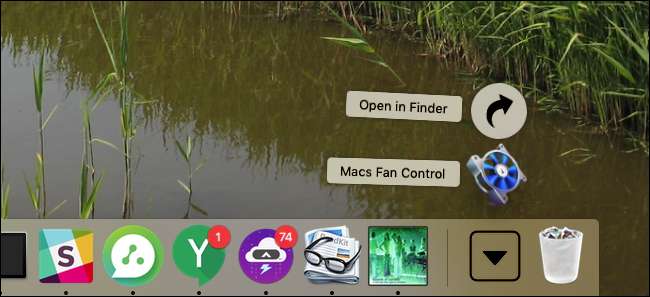
애플리케이션 아이콘을 애플리케이션 폴더로 드래그 한 다음 실행합니다. 큰 왼쪽 패널에 팬 목록이 표시되고 오른쪽에 모든 온도 센서가 표시됩니다.
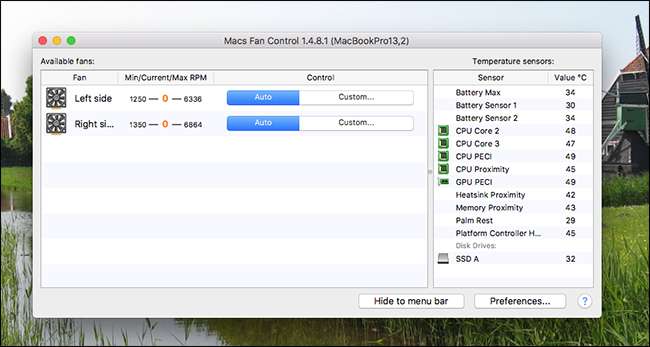
CPU는 거의 항상 Mac에서 가장 따뜻하고 확인해야 할 가장 중요한 온도이지만 다른 센서를 확인하는 것도 흥미로울 수 있습니다.
하지만 대부분의 경우 팬의 현재 속도에 관심이 있습니다. 최소, 전류 및 최대 속도가 순서대로 표시됩니다. CPU 온도 (예 : 80도 또는 90도 이상)가 높은 경우 팬이 작동하지 않는 경우 문제가있을 수 있습니다. CPU 온도가 낮고 (예 : 약 45 개) 팬이 최고 속도로 작동하는 경우에도 마찬가지입니다.
팬이 작동하는지 확인하려면 "사용자 지정"속도 버튼을 클릭합니다.

팬을 올리고 소리가 나는지 확인하십시오. 그렇지 않은 경우 팬에 몇 가지 문제가 있습니다. 자동 팬 제어를 비활성화하는 것은 권장하지 않습니다. 팬을 계속 켜두면 팬이 마모되고 에너지가 낭비되며 꺼져 있으면 시간이 지남에 따라 Mac이 과열됩니다. 하지만 가끔 테스트하는 경우에는 제어 할 수있는 것이 좋습니다. 완료되면 작업을 자동으로 되돌립니다.
Mac의 팬 문제를 해결하는 방법
팬이 고장난 것 같나요? 가장 먼저해야 할 일은 Apple Diagnostics를 실행하는 것입니다. Mac의 숨겨진 시작 옵션 . 컴퓨터를 끈 다음 "D"키를 누른 상태에서 컴퓨터를 켭니다. Mac은 하드웨어를 테스트하고 팬이 고장 났는지 알려줍니다.
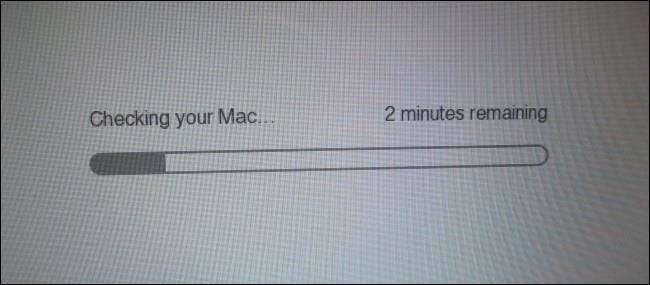
팬이 고장난 경우 교체해야합니다. 나의 조언 : Apple Store 또는 공인 Apple 수리점으로 가십시오. 2011 MacBook Pro에서 고장난 팬을 교체 할 수 있었지만 최신 Mac의 내부는 집 수리에 훨씬 덜 친숙합니다. 그러나 불가능한 것은 아닙니다. iFixIt 당신이 직접 수리를 시도하려는 경우의 가이드. 하지만 모든 단계를주의 깊게 살펴보고이 작업을 직접 수행 할 수 있다고 확신하는 경우에만 진행하세요.
하드웨어 보고서에 팬의 모든 것이 정상이라고 표시되면 소프트웨어 문제 일 수 있습니다. 이 경우 SMC 재설정 종종 작동합니다. 이것은 열 관리 및 기타 사항을 관리하는 저수준 컨트롤러입니다. 그래도 문제가 해결되지 않으면 Apple Store 또는 다른 공인 수리점을 방문해보십시오.
팬 속도를 수동적으로 모니터링
대화에서 친구에게 깊은 인상을 남기려면 Mac의 팬을 추적하고 특정 작업을 수행하는 동안 친구들이 얼마나 빨리 회전하는지 알려 주어야합니다. 다음 디너 파티에서 모두가 매료 될 것입니다.
이렇게하려면 Mac 팬 제어를 연 다음 왼쪽 하단 모서리에있는 환경 설정 버튼을 클릭합니다.
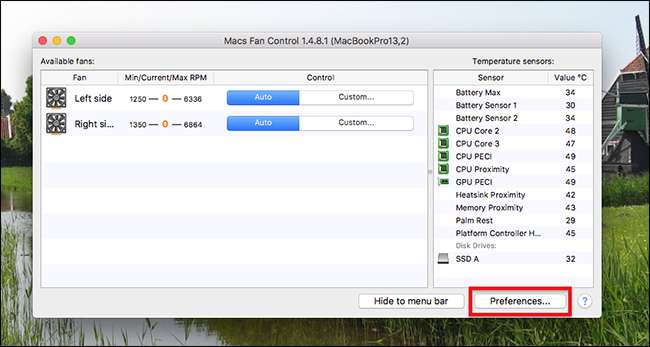
메뉴 표시 줄 표시 탭으로 이동 한 다음 메뉴 표시 줄에 표시 할 팬 및 / 또는 센서를 선택합니다.
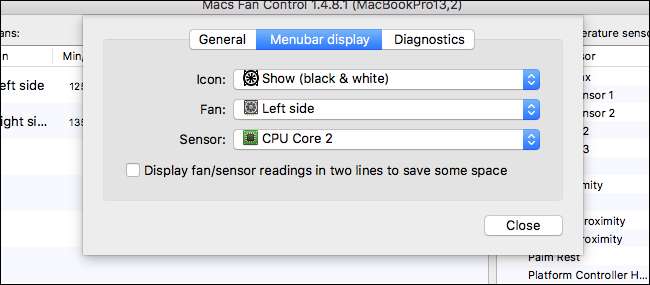
"닫기"를 클릭하면 메뉴 표시 줄에 항상 정보가 표시됩니다.

놀라운 대화 외에 이와 같이 수동적으로 팬 속도를 모니터링하면 문제가 있다고 의심되는 경우 도움이 될 수 있습니다. 계속해서 계속 유지하는 것은 아니지만 일이 재미있게 행동 할 때 주변을 둘러보기에 좋은 도구입니다.
이미지 크레딧 : 크리스토프 바우어







